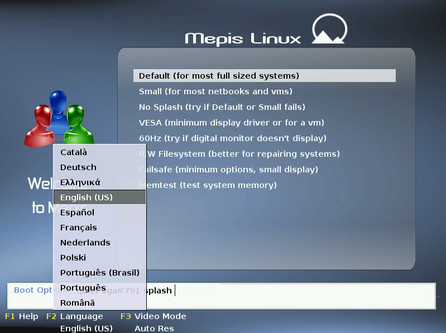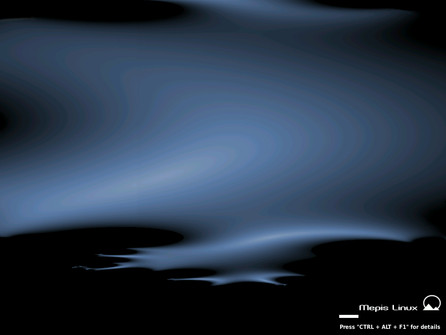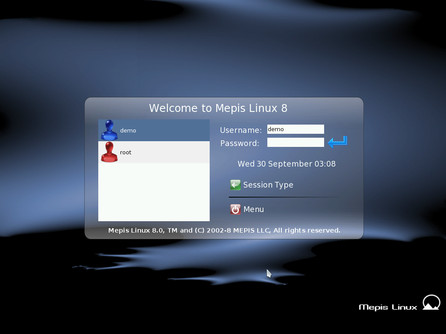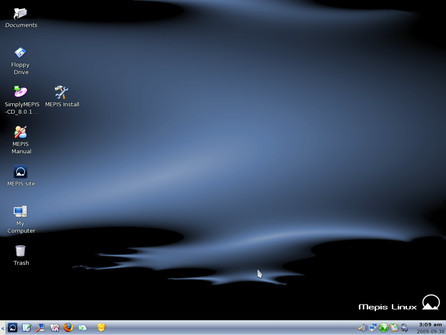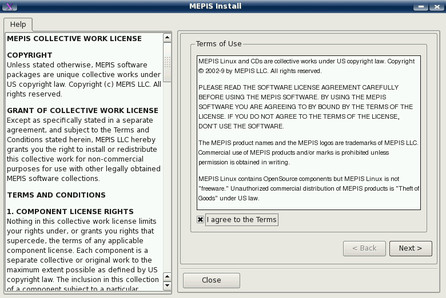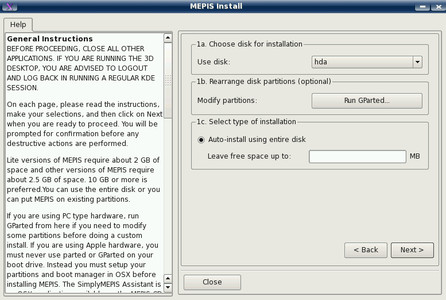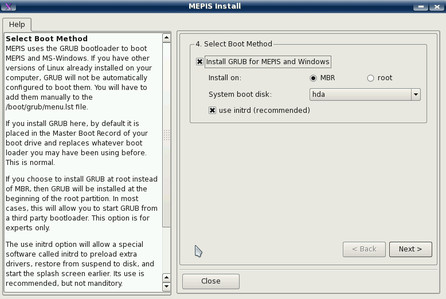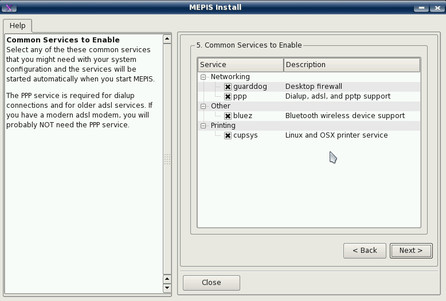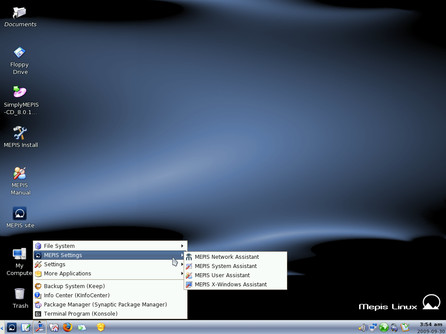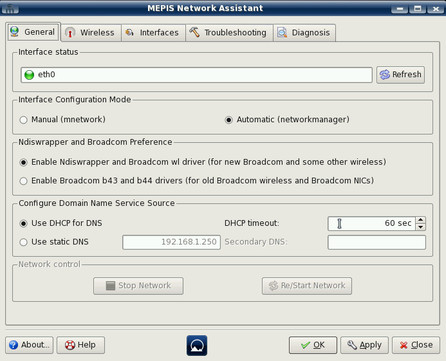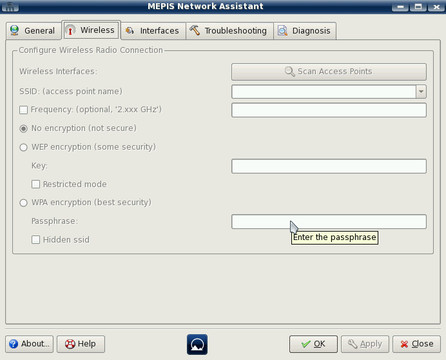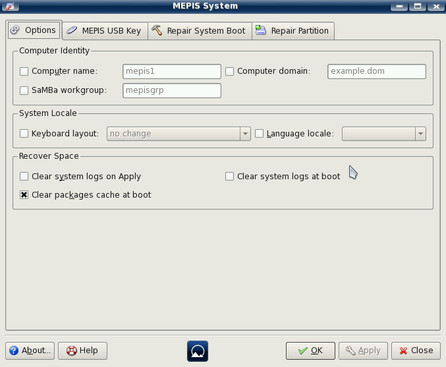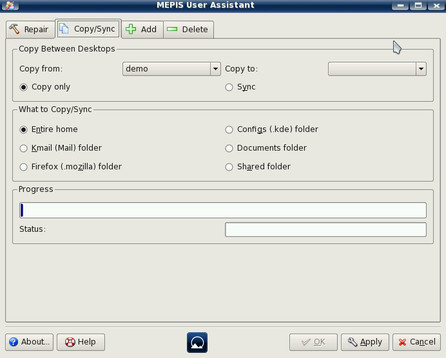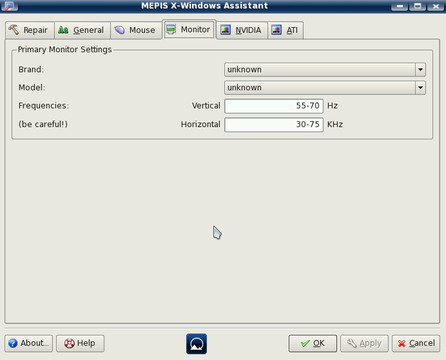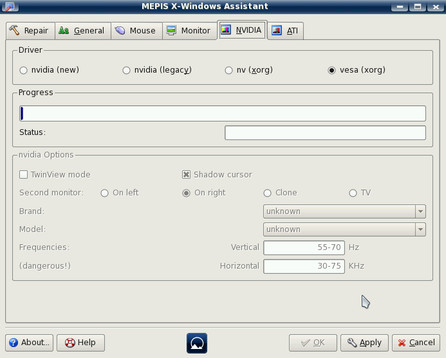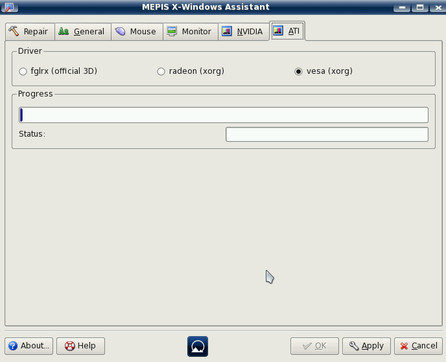Co to je SimplyMEPIS?
SimplyMEPIS je americká distribuce původně založená na distribuci Debian, od roku 2006 nově používající balíčky Ubuntu. V centru dění přitom stojí pouze tři lidé: Warren Woodford, zakladatel a hlavní vývojář, Matthew Melbert, který se stará o vývoj a také podporu, a konečně Erin Melbert mající na starosti prodej, web, testování a lokalizaci.
Je to zadarmo?
Při instalaci programu je třeba souhlasit s licenční smlouvou. Ta ve zkratce zní takto: Pro nekomerční používání je systém MEPIS zdarma. Pokud ho chcete používat ke komerčním aktivitám, měli byste za něj zaplatit. Sám tvůrce však přiznává, že k platbám nehodlá nikoho nutit, a tak záleží pouze na svědomí každého uživatele. Podpořit projekt se dá jednoduše zasláním drobného příspěvku, koupením CD atp.
Pokud v MEPIS napíšu článek a nechám si za něj zaplatit, je nutné zaplatit i za MEPIS? Ne, dle zakladatele projektu byste museli MEPIS nejprve používat jako hlavní nástroj obstarání svého živobytí, pak by bylo vhodné za systém zaplatit. Občasné aktivity se tak nepočítají.
Proč SimplyMEPIS?
Díky Debianu, nově Ubuntu, je součástí distribuce více než 23 000 balíčků, což představuje dostatečný potenciál pokrývající požadavky většiny uživatelů. Přidanou hodnotou MEPISu je přitom přednastavení systému a aplikací tak, aby se snadno používaly. MEPIS také přichází s několika vlastními nástroji pro snadné nastavení hardwaru počítače.
Součástí aktuální verze MEPIS 8.0 je např. OpenOffice.org 3.1, K3b 1.0.5, Amarok 1.4.10, Kino 1.3.0, mplayer 1.0rc2, gimp 2.4.7, Skype 2, KDE 3.5.10, Xfce 4.4.2.1, Gnome 2.22.2, JDK 6b11, Firefox 3.5, Flash 10 a mnohé další. Z toho je vidět, že jsou obsaženy relativně nové programy, které např. ve stabilní verzi Debianu nenajdete.
To s sebou zároveň může nést i jisté problémy. Např. lokalizace Firefoxu (Iceweaselu) 3.5 není v Debianu k dispozici, a tak ji nenajdete ani v MEPISu. Jinak řečeno - Firefox je anglicky.
Instalace
Bylo by to samo proti názvu SimplyMEPIS, pokud by instalace nebyla dostatečně jednoduchá. Po vložení instalačního CD a restartu počítače se vám objeví vcelku zdařilá nabídka s možnostmi zavedení živého systému, ze kterého je možné provést instalaci na pevný disk počítače. Češtinu ovšem nehledejte.
Instalační CD si můžete stáhnout třeba z českého zrcadla.
Jak je zvykem u dalších uživatelsky zaměřených linuxových distribucích, při zavádění systému se zobrazuje futuristický obrázek spolu s jednoduchým pruhem informujícím o stavu zavedení systému.
Před spuštěním sezení je nutné se přihlásit k systému. K tomu slouží uživatel demo resp. uživatel root. Instalaci systému je možné provést i z účtu uživatele demo, jen bude nutné pro spuštění příslušného dialogu zadat heslo správce systému. A jaká že to jsou hesla? Uživatel root má heslo root a podobně uživatel demo má heslo demo.
Standardním prostředím systému je KDE. Po spuštění systému si můžete projít dostupné aplikace a odzkoušet funkčnost distribuce na vašem hardwaru. Jakmile je vše v pořádku, kliknutím na ikonu MEPIS install spustíte proces instalace.
Budete-li před vlastní instalací vyzváni k zadání hesla, zadejte zmiňované: root.
Nejprve je nutné souhlasit s licenčními podmínkami. Doporučuji je přečíst, ale obecně platí, co jsem napsal výše.
Dalším krokem je rozdělení disku. Pro ruční rozdělení disku je k dispozici grafický nástroj v podobě programu GParted. Začátečníci ovšem mohou nechat rozdělení disku na automatické instalaci, jako na obrázku.
Nyní dojde k instalaci systému na disk. Je to více či méně otázka kopírování souborů z instalačního CD na disk a tak samotná instalace zabere v závislosti na rychlosti hardwaru jen několik minut. Celkem se dá provést čistá instalace asi za 20 minut.
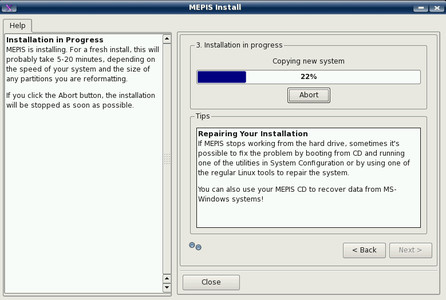 Kopírování souborů na disk počítače
Kopírování souborů na disk počítače
Po nakopírování souborů je nutné připravit zavaděč systému (GRUB). K tomu stačí nechat přednastavené volby a pokračovat dál.
Pátým krokem instalace je nastavení služeb spouštěných po spuštění systému. Doporučuji nechat předvolené a pokračovat dál.
Nyní bude provedeno počáteční nastavení počítače, nejprve to je nastavení jména počítače a pracovní skupiny v síti Microsoft. Je dobré, že na možnost přidání počítače do skupiny Windows autoři SimplyMEPIS pamatují již při instalaci.
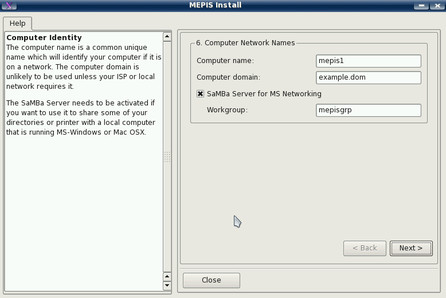 Nastavení jména počítače a pracovní skupiny
Nastavení jména počítače a pracovní skupiny
Do základního nastavení jistě patří i volba klávesnice a místního nastavení. Tady by mohla být nabídka jednodušší, např. Czech pro češtinu, ale budiž. Nastavení rozložení klávesnice jsem nepochopil, protože v KDE stejně implicitně nefungovalo. Na druhou stranu se díky tomu nainstalují písma podporující český jazyk.
Nastavení rozložení klávesnice lze provést později přímo v KDE v nastavení klávesnice a jejího přepínání.
 Volba klávesnice a nastavení locale
Volba klávesnice a nastavení locale
Nastavením jména a hesla uživatele systému a jeho správce (uživatele root) se dostáváme do posledního kroku, ve kterém stačí jen kliknout na tlačítko Finish (Dokončit).
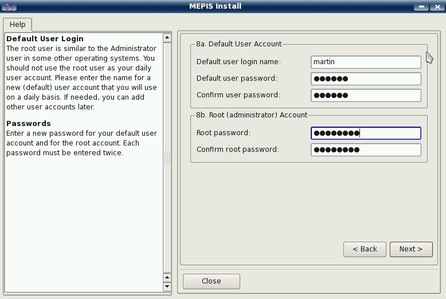 Přidání uživatele a nastavení hesel
Přidání uživatele a nastavení hesel
Po restartu počítače je nabídka zavaděče GRUB o poznání jednodušší, ale přitom obsahuje vše potřebné, včetně standardního programu Memtest pro otestování vadné operační paměti. Po startu systému a zavedení desktopového prostředí KDE zamiřte do nastavení systému MEPIS, podobně jako na dalším obrázku.
Nastavení distribuce
V nabídce se vám objeví konfigurační nástroje typické pro SimpleMEPIS. Souvisí s nastavením sítě, systému, správou uživatelů a také s nastavením oken X-Windows. Protože jsou tyto konfigurační nástroje typické pro MEPIS, pojďme se na ně nyní podívat.
MEPIS nemluví standardně česky, v nabídce s nastavením systému je k dispozici také správce balíčků - Package Manager (Synaptic), po kliknutí na něj a zadání hesla uživatele root si proto nezapomeňte nainstalovat také balíčky kde-i18n-cs a pro OpenOffice.org i openoffice.org-l10n-cs a openoffice.org-help-cs. Nové nastavení KDE provedete spuštěním průvodce ve stejné nabídce - volba Settings | Desktop Settings Wizard.
Nastavení sítě (MEPIS Network Assistant)
Obsahuje nástroje pro nastavení nejen klasické síťové karty, ale i sítě WiFi, viz další obrázky.
Nastavení systému (MEPIS System)
Zde najdete základní nastavení systému pěkně pohromadě. Přidanou hodnotou je na kartě Repair Partition navíc možnost vyhledání chybných sektorů.
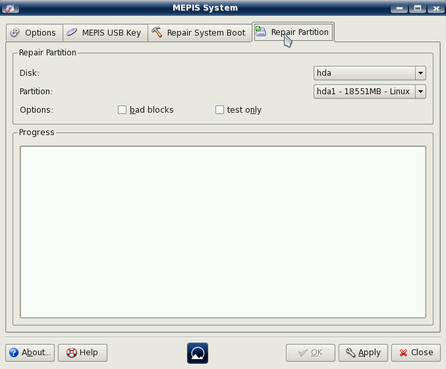 Vyhledání a oprava chybných bloků na disku
Vyhledání a oprava chybných bloků na disku
Správa uživatelů (MEPIS User Assistant)
Přidávání uživatelů včetně kopírování/synchronizace počátečních nastavení.
Nastavení X-Windows (MEPIS X-Windows Assistant)
Šikovný nástroj pro nastavení grafického režimu. Kromě obvyklých voleb můžete nastavovat i pokročilé (např. vertikální či horizontální frekvenci monitoru). Velmi pěkně je zpracované nastavení karet ATI a NVIDIA, které usnadní nastavení nejen úplnému začátečníkovi. Dostupné jsou možnosti pro použití starších/novějších ovladačů karet NVIDIA a také proprietárního nebo svobodného ovladače ATI. U karet NVIDIA je navíc možné nastavit tzv. TwinView. Po vybrání příslušné varianty dojde ke stažení a instalaci ovladače z internetu, změny se projeví po restartu počítače.
Co tedy uživatelům tato distribuce dává?
SimplyMEPIS je podle mého názoru vydařená distribuce přednastavená pro široké použití na počítačích či noteboocích běžných uživatelů. Díky zázemí systému (Debian - Ubuntu), získáte stabilní a širokou škálu balíčků, které přichází přednastaveny tak, aby vyhovovaly většině běžných uživatelů. Získáte systém, ve kterém je nainstalován Flash a Java, systém, který přichází s poměrně aktuálními (novými) verzemi programů, systém, který vám hned přehraje vaši hudbu nebo film.
Obsažená sada grafických konfiguračních nástrojů vám pak pomůže vyřešit většinu běžných problémů, s kterými se noví uživatelé Linuxu musí zpočátku potýkat - tím nejpalčivějším je bezesporu nastavení monitoru a grafické karty. Z tohoto důvodu bych systém doporučil začátečníkům i lidem, kteří nechtějí do nastavení systému příliš zasahovat nebo to chtějí provést jednoduše přímo z grafického prostředí.
Nevýhodou je pouze lokalizace, která by mohla být ještě jednodušší a nejlépe provedena již při instalaci systému. Lokalizaci systému je však možné provést později, ale to již vyžaduje nějaké úsilí a znalosti ze strany uživatele. Pro někoho může být nepřijatelná také licence systému.